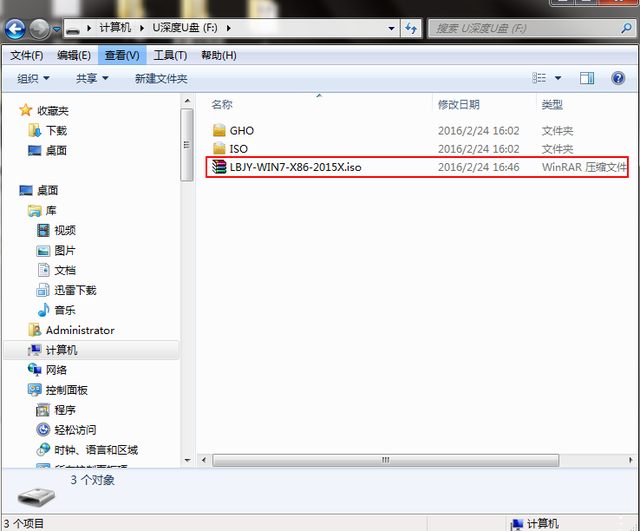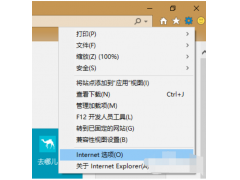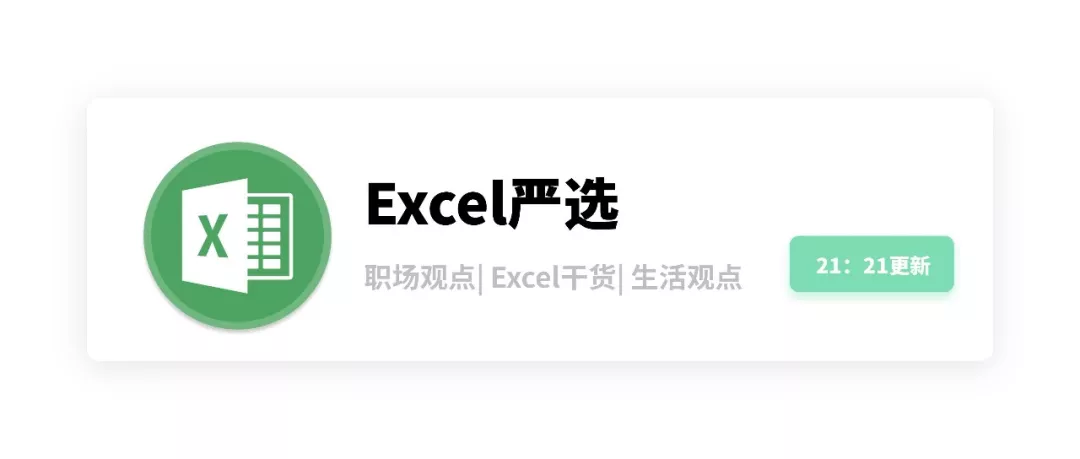
今天我们来跟大家介绍一个全新的工具,这个工具叫做:Powerbi。
Powerbi是一款商业智能软件,是针对商务人士所设计的,相比于Excel而言,它在数据导入、数据清洗、数据转换、交互图表制作方面会更有优势。
01
Powerbi是什么
Powerbi是一套商业分析工具,用于在组织中提供见解。
可连接数百个数据源、简化数据准备并提供即席分析。生成美观的报表并进行发布,供组织在 Web 和移动设备上使用。
每个人都可创建个性化仪表板,获取针对其业务的全方位独特见解。在企业内实现扩展,内置管理和安全性。
上面的官方解释大家可能比较难以看懂,其实简单来说,Powerbi就是从各个数据源当中获取数据,并对数据进行整理、然后绘制成图表。
最后你可以拿着做好的图表与别人在网页端或者移动端共享信息的工具。

02
Powerbi如何安装注册
目前,Powerbi它分为在线版、移动版、桌面版这三种版本。
如果你需要注册并下载最新款的软件,你可以登录微软PowerBI主页:
https://powerbi.microsoft.com/zh-cn/get-started/?cdn=disable

第一步:注册
由于Powerbi是面向企业主体的,所以在填写注册邮箱的时候,你要用企业邮箱的方式进行注册。
如果你填写的是个人域名的邮箱,那么系统是不会给你通过的。
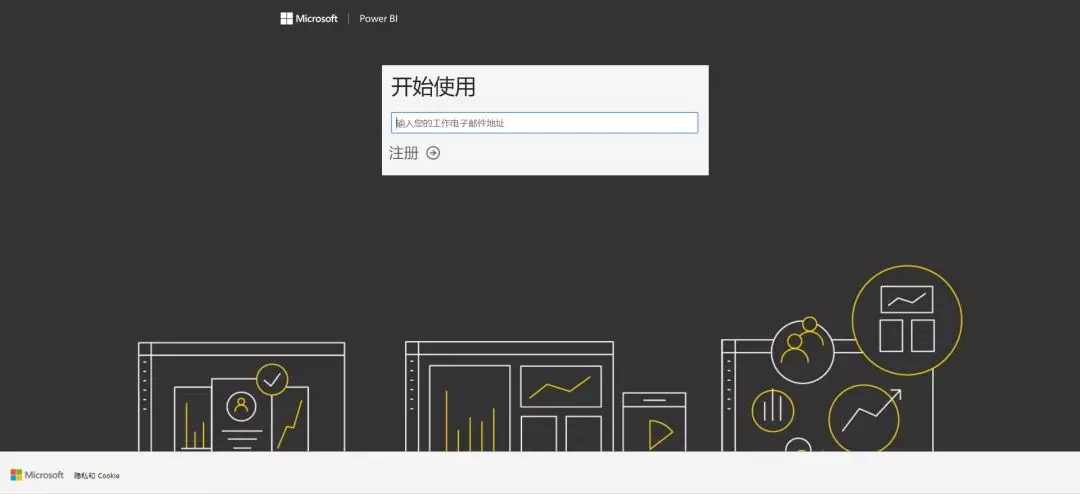
第二步:下载
在官网当中有提供最新版本软件的下载地址,下载全过程是免费的,下载下来之后,会有60天的免费体验。
在这过程当中,你可以先了解下Powerbi的基本功能使用。
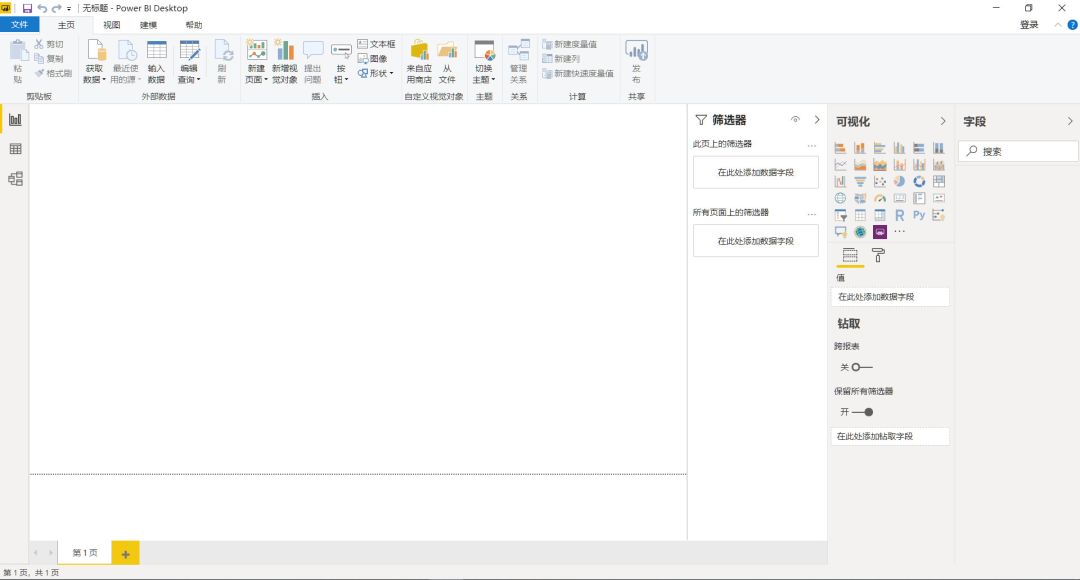
03
认识Powerbi操作界面
其中页面的左上角,就是Powerbi的功能操作界面,数据的获取就是通过上面这些功能来实现的。
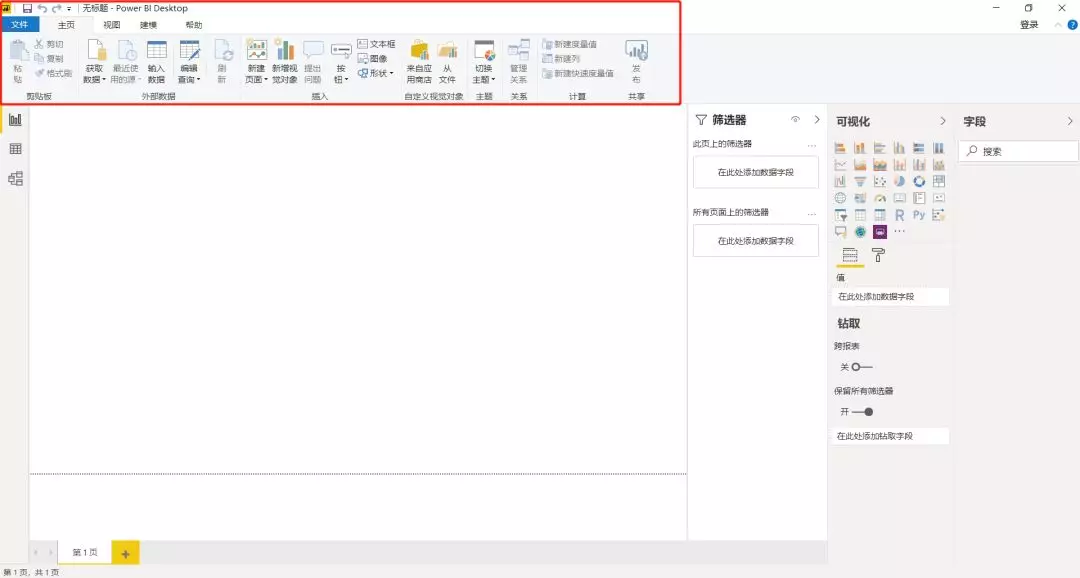
中间这个筛选器的功能,则是我们用来制作交互图表所必须的窗口,它可以制定筛选的参数,在实际应用过程当中,只要把对应的值直接拖过来,就可以完成筛选项的设置。
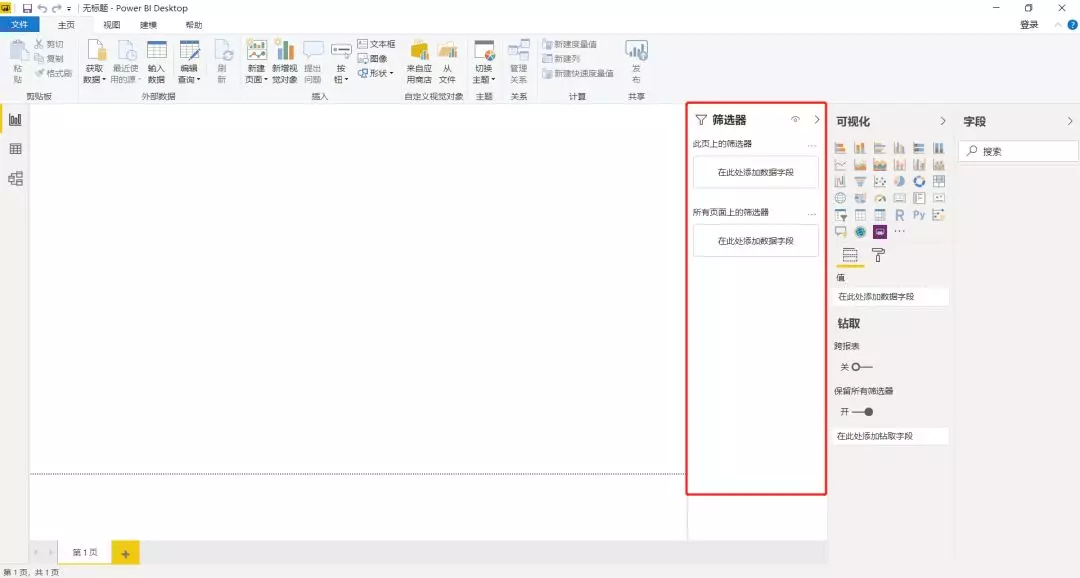
这个地方主要是用来插入我们的可视化图表,里面有很多可视化图表的类型,选择一种合适的图表来进行展示即可。
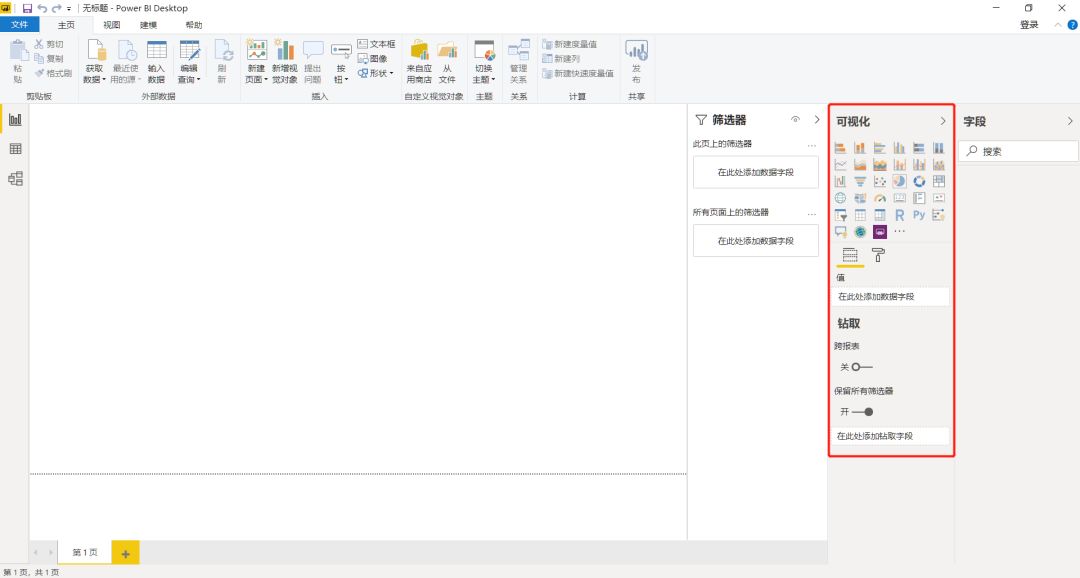
现在我们所框选的区域,则是报表的显示界面,也就是我们最终做好的报表就显示到这个区域当中。
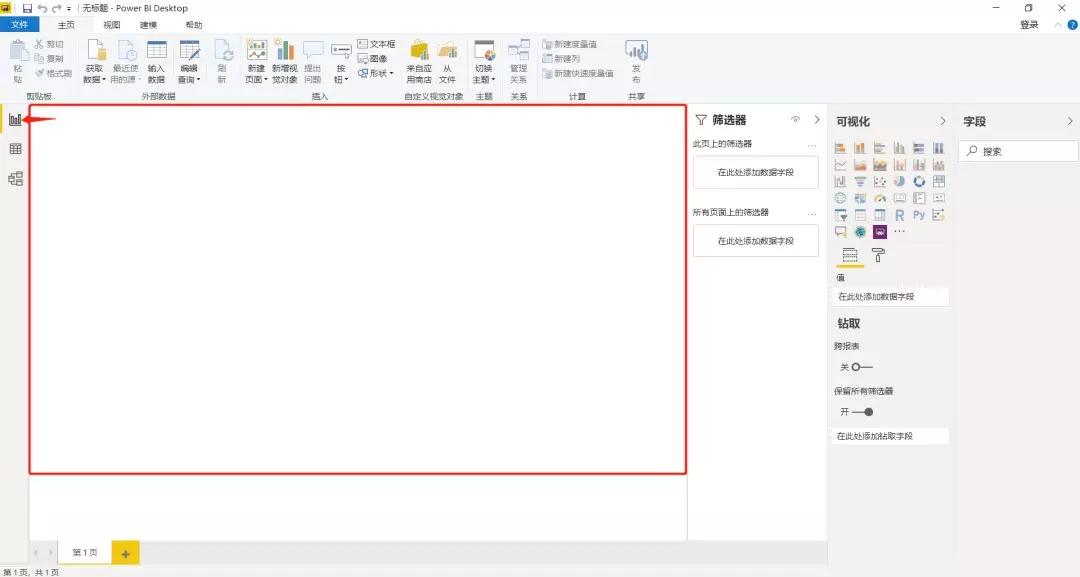
第二个是数据区域,我们图表所需要的各项数据,都是在这个框里面。

第三个则是模型区域,我们构建的数据源它们字段之间的关系,就是通过模型区域来进行搭建的。
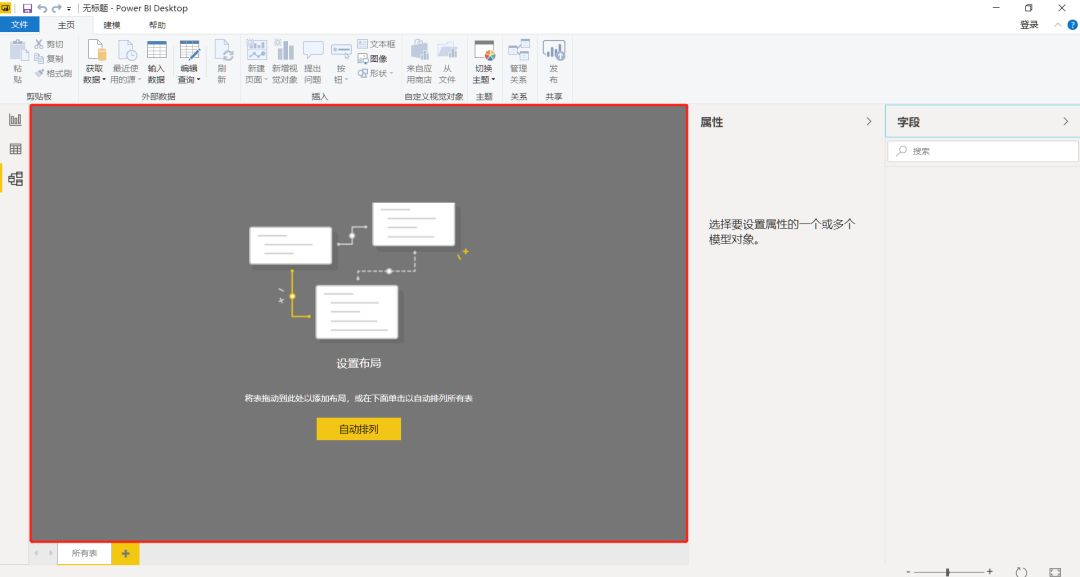
以上就是Powerbi常见的一些基本功能界面的介绍,以及软件的下载和注册方式,如果大家感兴趣。
可以先注册账号,下载软件下来体验一下。